RTFIプロセス
 変更を提案
変更を提案


Return to Factory Image(RTFI)プロセスは、システムのブート前に表示されるテキストコンソールプロンプトを使用してノードと連携することで開始できます。

|
RTFIプロセスはデータを破壊し、ノードからデータと設定の詳細がすべて安全に消去され、新しいオペレーティングシステムがインストールされます。RTFIプロセスに使用されるノードがクラスタの一部としてアクティブでないことを確認します。 |
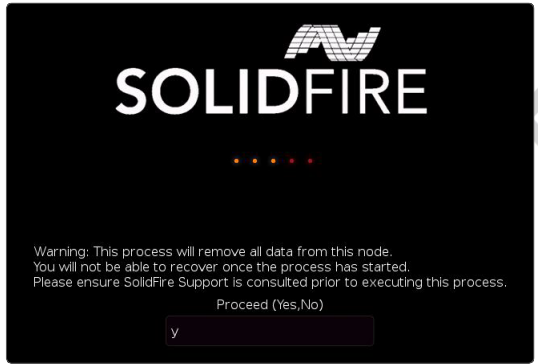
RTFIプロセスでは、次の高度な処理が実行されます。
-
ユーザの確認後にインストールを開始し、イメージを検証します。
-
ノード上のすべてのドライブのロックを解除します。
-
ファームウェアを検証してフラッシュします。
-
ハードウェアをチェックします。
-
ハードウェアをテストします。
-
セキュア選択したすべてのドライブが消去されます。
-
ルートドライブをパーティショニングし、ファイルシステムを作成
-
イメージをマウントおよびアンパックします。
-
ホスト名、ネットワーク(Dynamic Host Configuration Protocol)、デフォルトクラスタ設定、およびGRUBブートローダを設定します。
-
すべてのサービスを停止し、ログを収集してリブートします。
RTFIプロセスが正常に完了したあとにノードを設定するには、を参照してください "使用しているElementソフトウェアバージョンのドキュメント"。RTFIプロセスが正常に完了すると、ノードはデフォルトで_Available_(unconfigured)状態に移行します。
RTFIプロセスを実行します
次の手順 を使用して、SolidFire ノードでElementソフトウェアをリストアします。
USBキーの作成またはBMCを使用したRTFIプロセスの実行の詳細については、を参照してください RTFIの導入オプションとインストールオプション。
次の要件を満たしていることを確認します。
-
SolidFire ノードのコンソールにアクセスできるようにしておきます。
-
RTFIプロセスを実行しているノードの電源がオンになっていて、ネットワークに接続されています。
-
RTFIプロセスを実行しているノードがアクティブなクラスタに含まれていません。
-
構成に関連するElementソフトウェアバージョンのイメージが格納された、ブート可能なインストールメディアを利用できるようにしておきます。
RTFIプロセスを実行する前に何らかの問題が発生した場合は、ネットアップサポートにお問い合わせください。
-
モニタとキーボードをノードの背面に接続するか、BMC IP UIに接続し、UIの* Remote Control タブから iKVM / HTML5 *コンソールを起動します。
-
適切なイメージを含むUSBキーを、ノード背面の2つのUSBスロットのいずれかに挿入します。
-
ノードの電源をオンまたはオフにします。起動中に* F11 *を選択してBoot Deviceを選択します。
Boot Device(起動デバイス)画面が速く表示されるため、* F11 *を何度も連続して選択する必要があります。 -
[Boot Device selection]メニューで、[USBオプション]をハイライトします。
表示されるオプションは、使用しているUSBブランドによって異なります。
USBデバイスがリストされていない場合は、BIOSに移動し、USBが起動順序にリストされていることを確認してから再起動し、再試行します。
これで問題 が解決しない場合は、BIOS画面に移動し、*Save and Exit *タブを参照して、*Restore to Optimized Defaults *を選択し、設定を受け入れて保存してから再起動します。
-
ハイライト表示されたUSBデバイス上のイメージのリストが表示されます。必要なバージョンを選択し、Enterキーを押してRTFIプロセスを開始します。
RTFIイメージのElementソフトウェアの名前とバージョン番号が表示されます。
-
初期プロンプトでは、プロセスによってノードからすべてのデータが削除され、プロセスの開始後にデータをリカバリできないことが通知されます。開始するには、「* Yes」と入力します。
プロセスが開始されると、ノードからすべてのデータと設定の詳細が完全に消去されます。続行しないことを選択すると、が表示されます RTFIのオプションメニュー。 RTFIプロセス中にコンソールを監視するには、* ALT+F8 *キーを押して、詳細モードのコンソールに切り替えます。プライマリGUIに戻るには、*ALT+F7*を押します。 -
ハードウェア障害の疑いがある理由か、ネットアップサポートからテストを実行するよう指示された場合を除き、広範なハードウェアテストを実行するよう求めるプロンプトが表示されたら「* No」と入力します。
RTFIプロセスが完了し、システムの電源がオフになったことを示すメッセージが表示されます。
-
必要に応じて、ノードの電源をオフにした後、ブート可能なインストールメディアをすべて取り外します。
これでノードの電源をオンにして設定する準備が完了しました。を参照してください "Elementソフトウェアセットアップストレージのドキュメント" ストレージノードを設定します。
RTFIプロセス中にエラーメッセージが発生した場合は、を参照してください RTFIのオプションメニュー。



